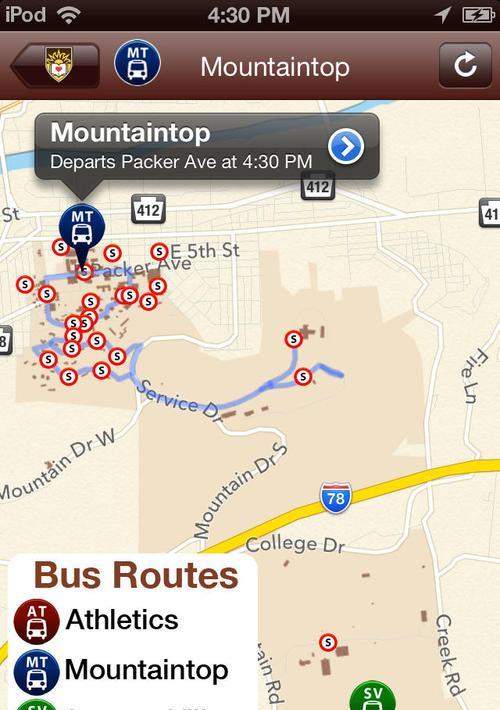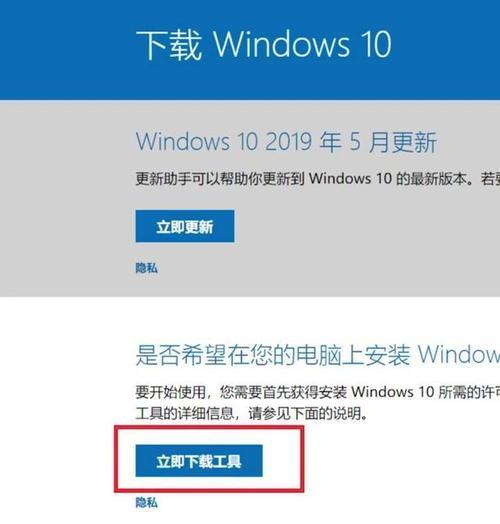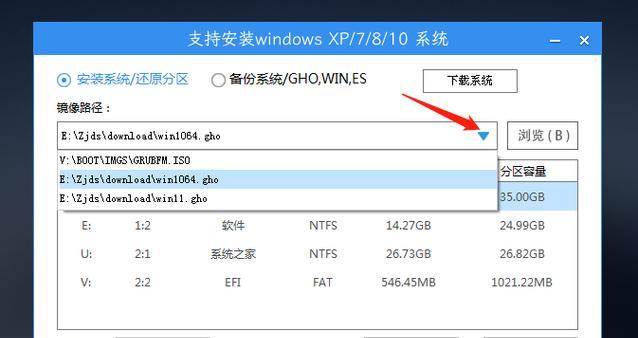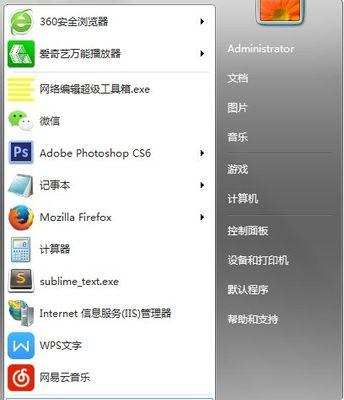在安装Linux操作系统时,通常我们需要使用光盘或者USB设备来引导系统进行安装。而使用USB启动则是更为便捷和灵活的选择。本教程将详细介绍如何使用USB启动安装Linux系统的步骤,帮助初学者轻松完成安装过程。

1.选择合适的Linux发行版

选择一款合适的Linux发行版是安装的第一步。根据个人需求和偏好,可以选择Ubuntu、Fedora、Debian等多种发行版。不同的发行版有着不同的特点和适用场景,可根据需要进行选择。
2.下载所选Linux发行版的ISO镜像文件
在官方网站上下载所选择的Linux发行版的ISO镜像文件。ISO镜像文件是一种特殊格式的文件,包含了完整的操作系统安装文件。
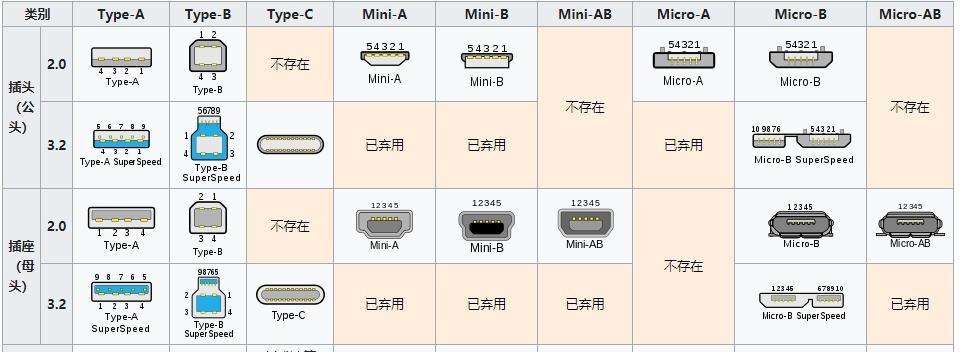
3.准备一个空白的USB设备
选择一个空白的USB设备,确保其容量足够大以容纳整个Linux发行版的镜像文件。
4.格式化USB设备为可启动状态
通过格式化工具,将USB设备格式化为可启动状态,确保之后可以正确地引导安装过程。
5.使用工具创建可启动的USB设备
使用专门的工具(如Rufus或UNetbootin)将ISO镜像文件写入USB设备,创建可启动的Linux安装介质。
6.配置计算机的启动顺序
在BIOS设置中将USB设备的启动顺序调整到第一位,以确保计算机能够从USB设备启动。
7.插入USB设备并重新启动计算机
将准备好的USB设备插入计算机,并重新启动计算机。计算机将从USB设备引导并进入Linux安装界面。
8.选择安装模式及相关设置
在Linux安装界面中,根据个人需求选择相应的安装模式和设置,如分区方案、用户名等。
9.等待Linux系统安装过程完成
根据所选的Linux发行版和个人计算机性能不同,安装过程可能需要一定的时间。耐心等待安装过程完成即可。
10.重启计算机并移除USB设备
安装完成后,按照提示重新启动计算机,并在重新启动前移除USB设备。计算机将从硬盘中加载已安装的Linux系统。
11.进行基本配置和更新
重新启动后,根据系统提示进行基本配置和更新操作,确保系统的正常运行。
12.安装所需的软件和驱动程序
根据个人需求和使用场景,安装所需的软件和驱动程序,以满足个性化的使用需求。
13.学习使用Linux系统的基本操作
初次使用Linux系统的用户可以通过学习相关的基本操作来逐步熟悉系统,包括文件管理、终端命令等。
14.遇到问题时寻求解决方案
在使用过程中,难免会遇到一些问题和困惑。可以通过搜索引擎、论坛等途径寻找相应的解决方案,或者向社区寻求帮助。
15.持续学习和探索Linux系统
Linux系统是一个开放、灵活且功能强大的操作系统,持续学习和探索将使你能够更好地利用其特性和优势。
通过本教程,我们详细介绍了如何使用USB启动安装Linux系统的步骤。选择合适的发行版、下载ISO镜像文件、格式化USB设备、创建可启动设备以及进行安装过程的相关设置都是安装Linux系统所必需的步骤。希望本教程能够帮助初学者顺利完成Linux系统的安装,并为进一步学习和使用Linux奠定基础。